WPS表格中快速查找重復數據并標記的方法
時間:2023-08-02 09:18:20作者:極光下載站人氣:62
很多時候我們遇到需要使用wps表格進行編輯的情況,那么我們就需要進入到WPS表格的編輯頁面中進行操作,并且大家在編輯數據的過程中難免會編輯出一些重復的數據,因此為了讓我們更加方便的查看到自己編輯的重復的數據內容,那么我們就可以使用到WPS表格中的條件格式功能進行操作,將自己編輯出來的重復數據進行快速的查找并且用一個好看的顏色將其標記出來,下方是關于如何使用WPS excel查找重復數據并且進行標記的具體操作方法,如果你需要的情況下可以看看方法教程,希望對大家有所幫助。
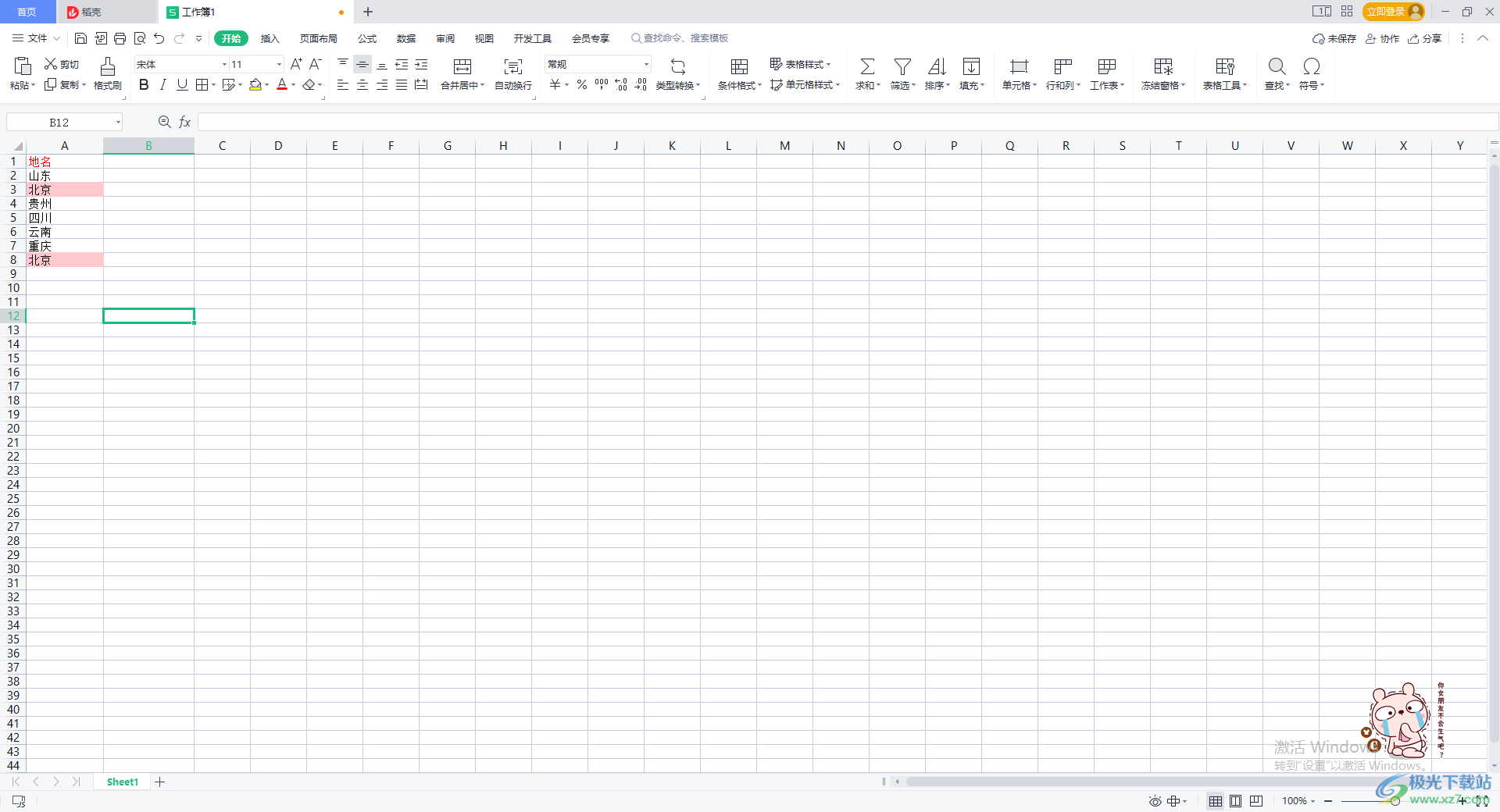
方法步驟
1.首先,我們需要打開一篇要進行設置的表格數據,如圖所示。
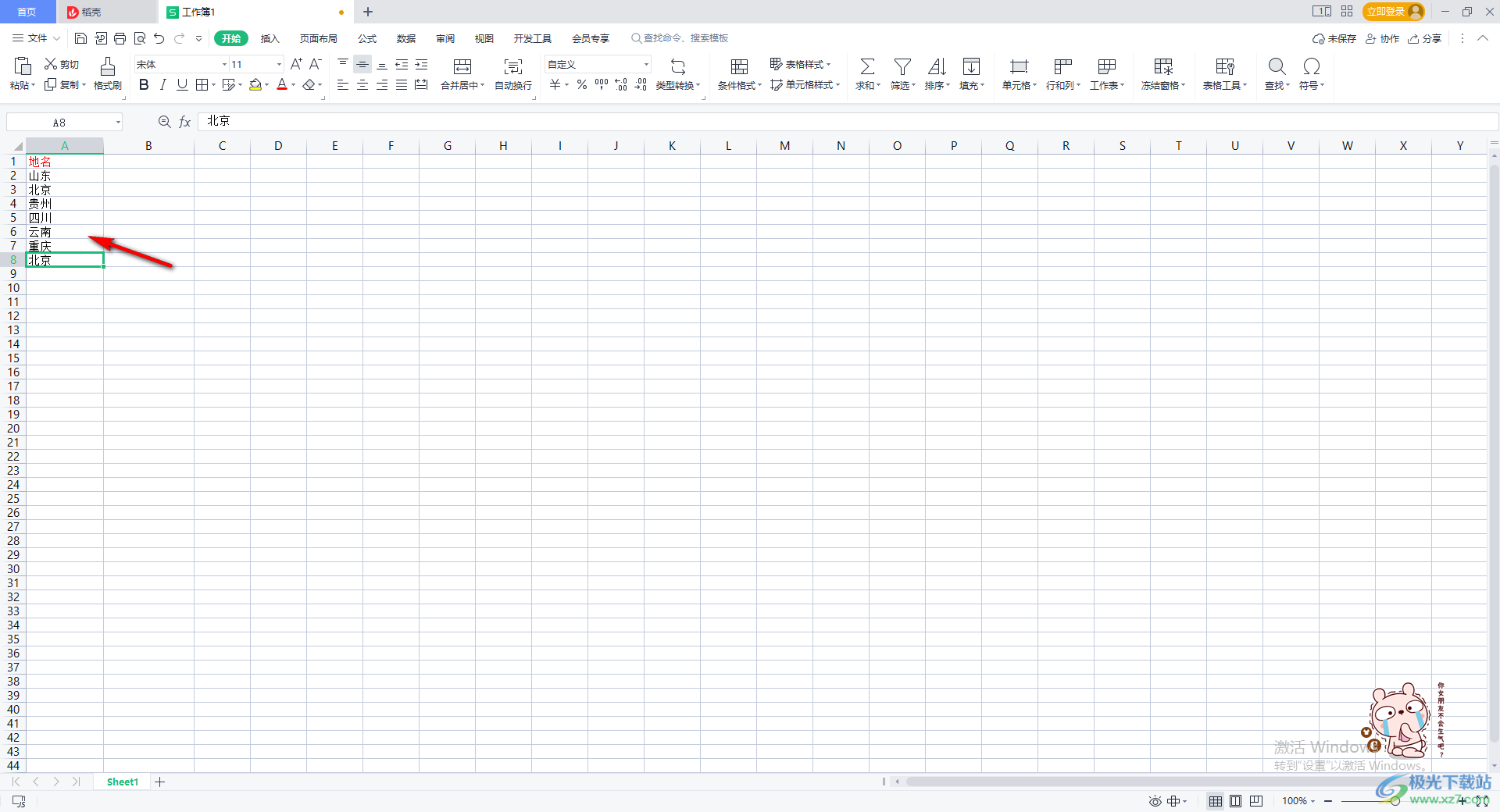
2.隨后我們將需要進行查找的那一列的數據選中,然后將鼠標定位到上方的【開始】選項卡的位置進行點擊,再點擊一下工具欄中的【條件格式】。
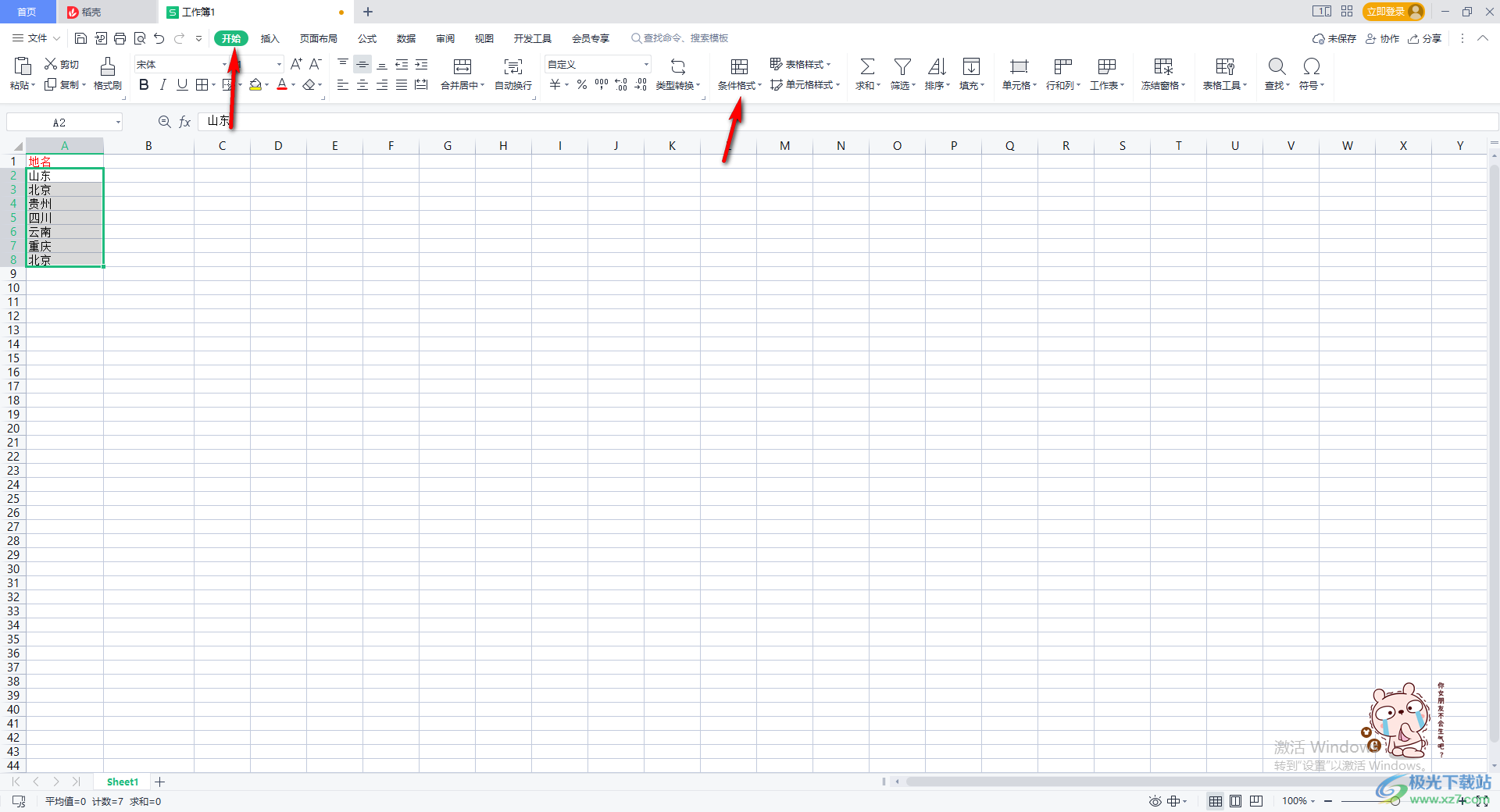
3.完成之后,我們將【條件格式】下方的【突出顯示單元格規則】選項進行點擊一下,然后在子選項中將【重復值】選項進行點擊。
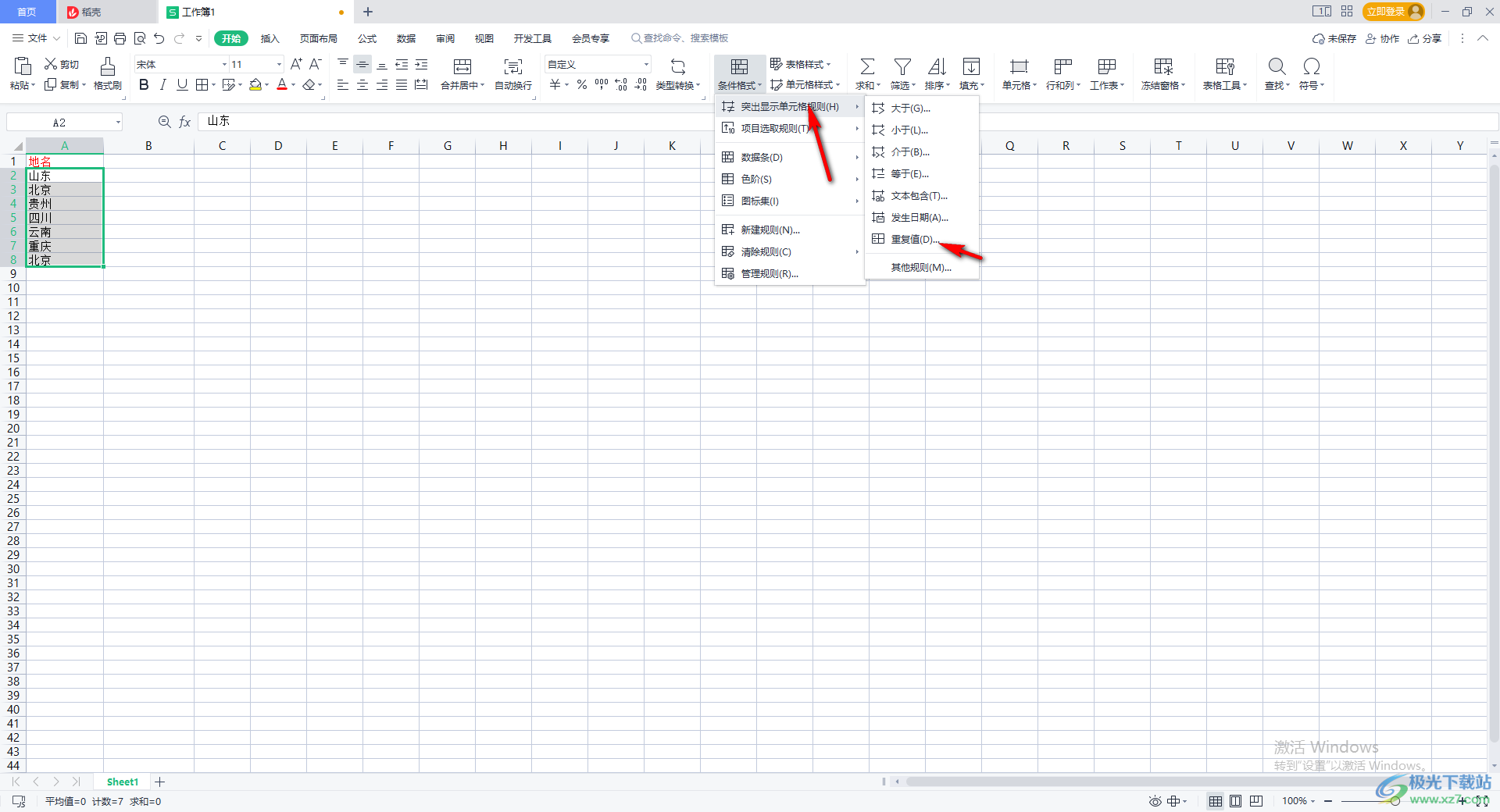
4.之后,我們可以看到在頁面上會彈出一個重復值的小窗口,在該窗口中,我們將設置顏色的下拉圖標點擊打開,然后選擇自己喜歡的顏色,之后點擊確定按鈕。
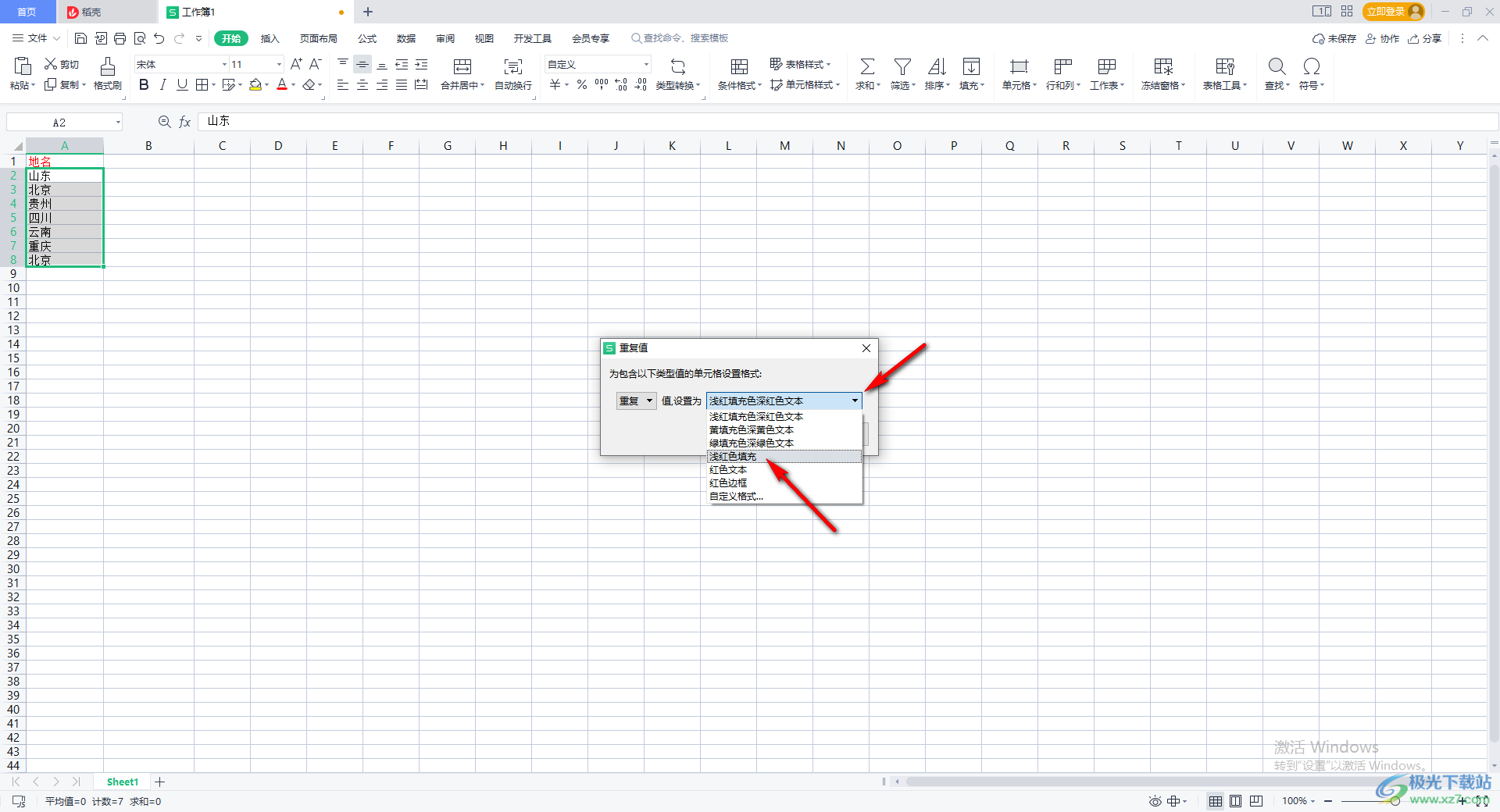
5.完成之后,我們可以看到剛剛選中的數據單元格中,重復的數據已經被標記出來了,如圖所示。
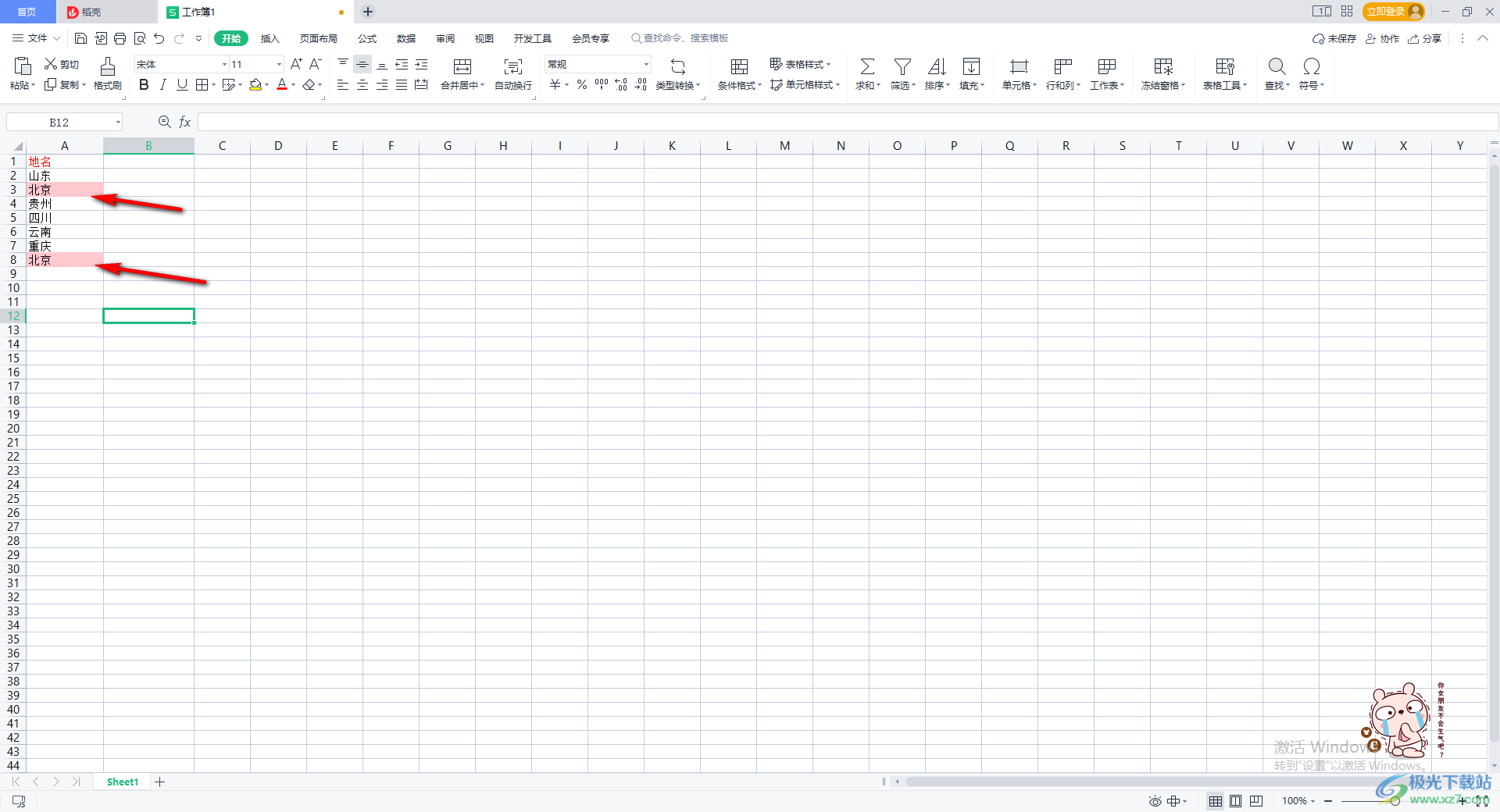
以上就是關于如何使用WPS表格將重復數值標記出來的具體操作方法,該表格工具是我們常常進行數據統計和匯總操作的軟件,大家在使用的過程中會編輯出一些重復的數據內容,那么我們就可以將自己編輯的重復內容進行查找然后用顏色進行標記出來即可,感興趣的話可以自己操作試試。

大小:240.07 MB版本:v12.1.0.18608環境:WinAll
- 進入下載
相關推薦
相關下載
熱門閱覽
- 1百度網盤分享密碼暴力破解方法,怎么破解百度網盤加密鏈接
- 2keyshot6破解安裝步驟-keyshot6破解安裝教程
- 3apktool手機版使用教程-apktool使用方法
- 4mac版steam怎么設置中文 steam mac版設置中文教程
- 5抖音推薦怎么設置頁面?抖音推薦界面重新設置教程
- 6電腦怎么開啟VT 如何開啟VT的詳細教程!
- 7掌上英雄聯盟怎么注銷賬號?掌上英雄聯盟怎么退出登錄
- 8rar文件怎么打開?如何打開rar格式文件
- 9掌上wegame怎么查別人戰績?掌上wegame怎么看別人英雄聯盟戰績
- 10qq郵箱格式怎么寫?qq郵箱格式是什么樣的以及注冊英文郵箱的方法
- 11怎么安裝會聲會影x7?會聲會影x7安裝教程
- 12Word文檔中輕松實現兩行對齊?word文檔兩行文字怎么對齊?
網友評論